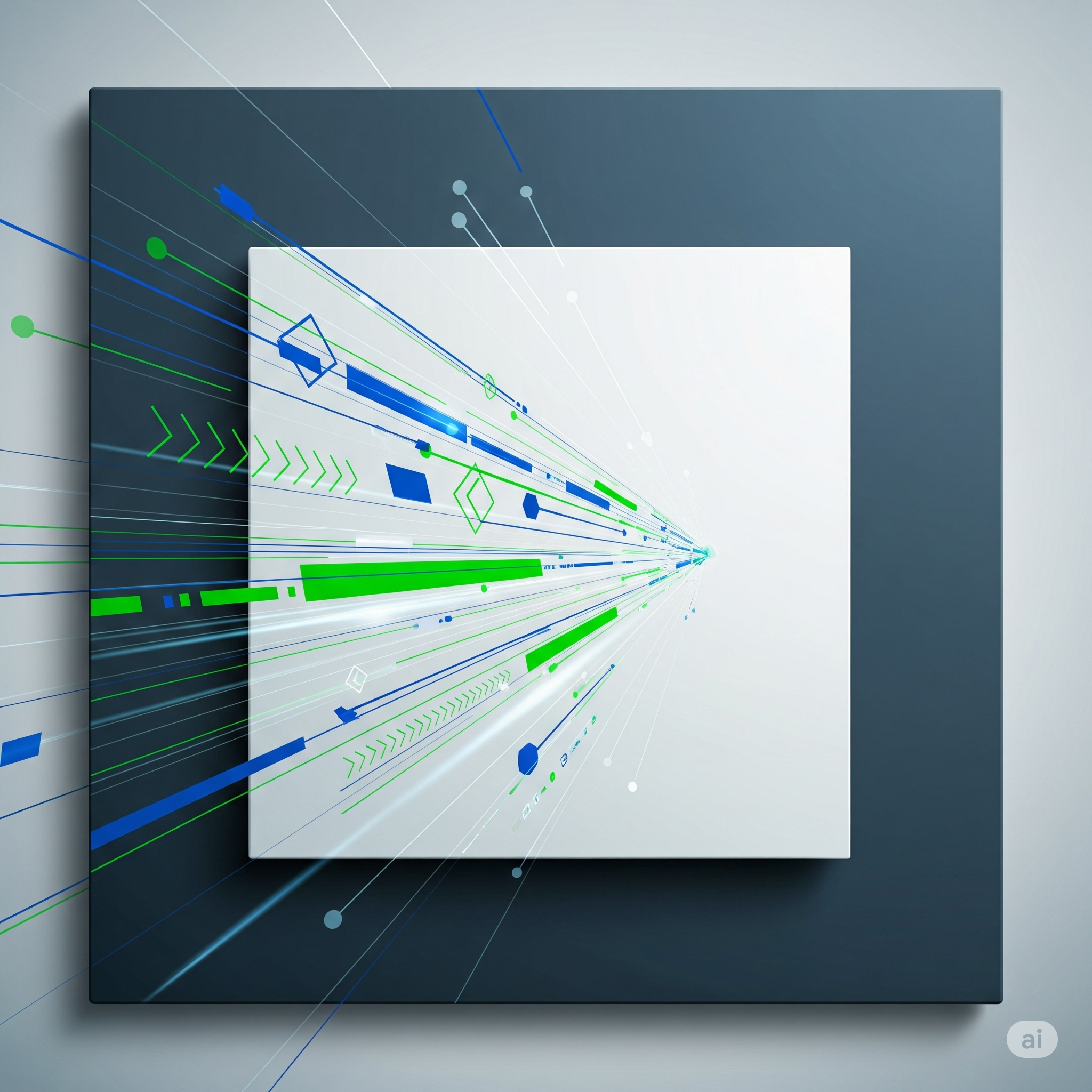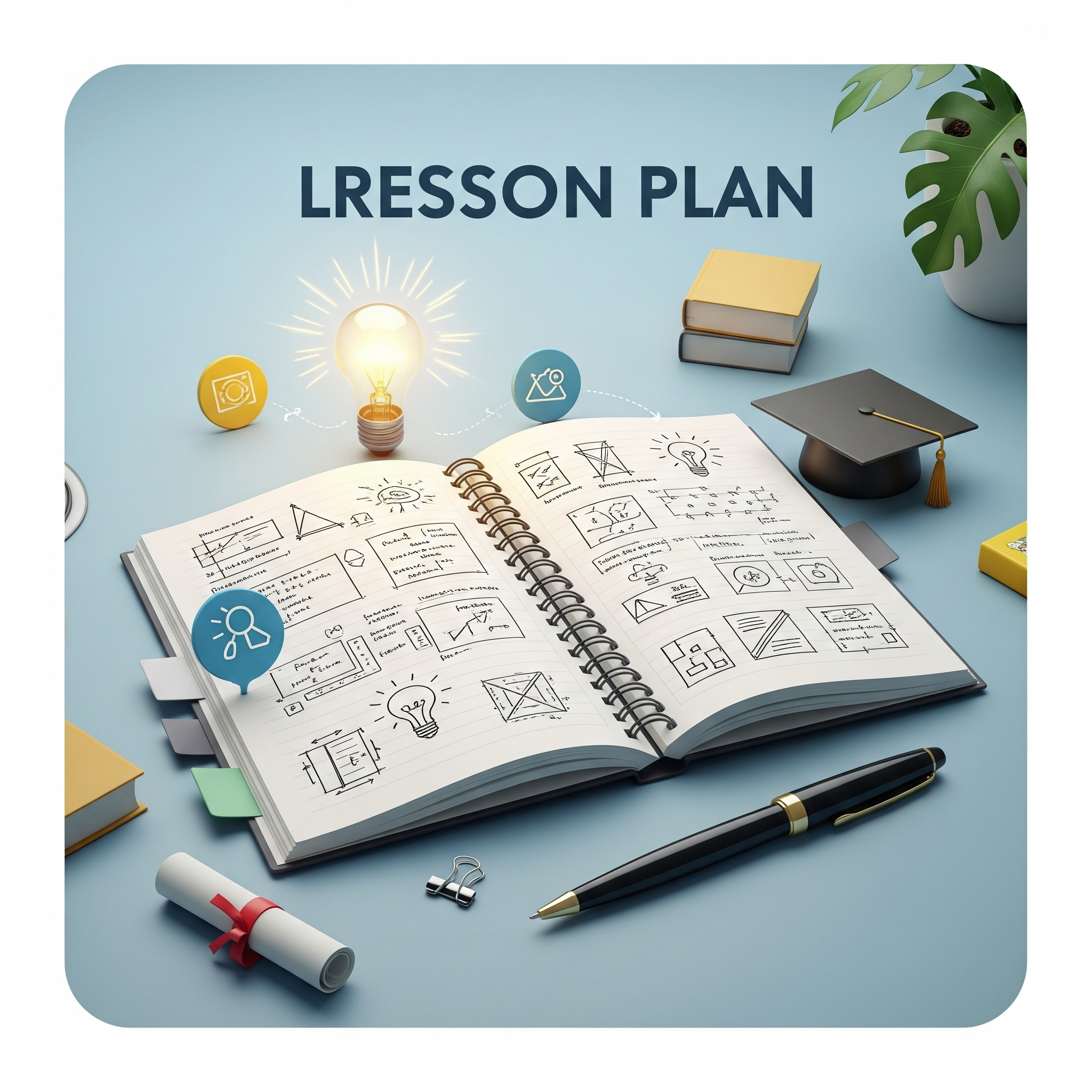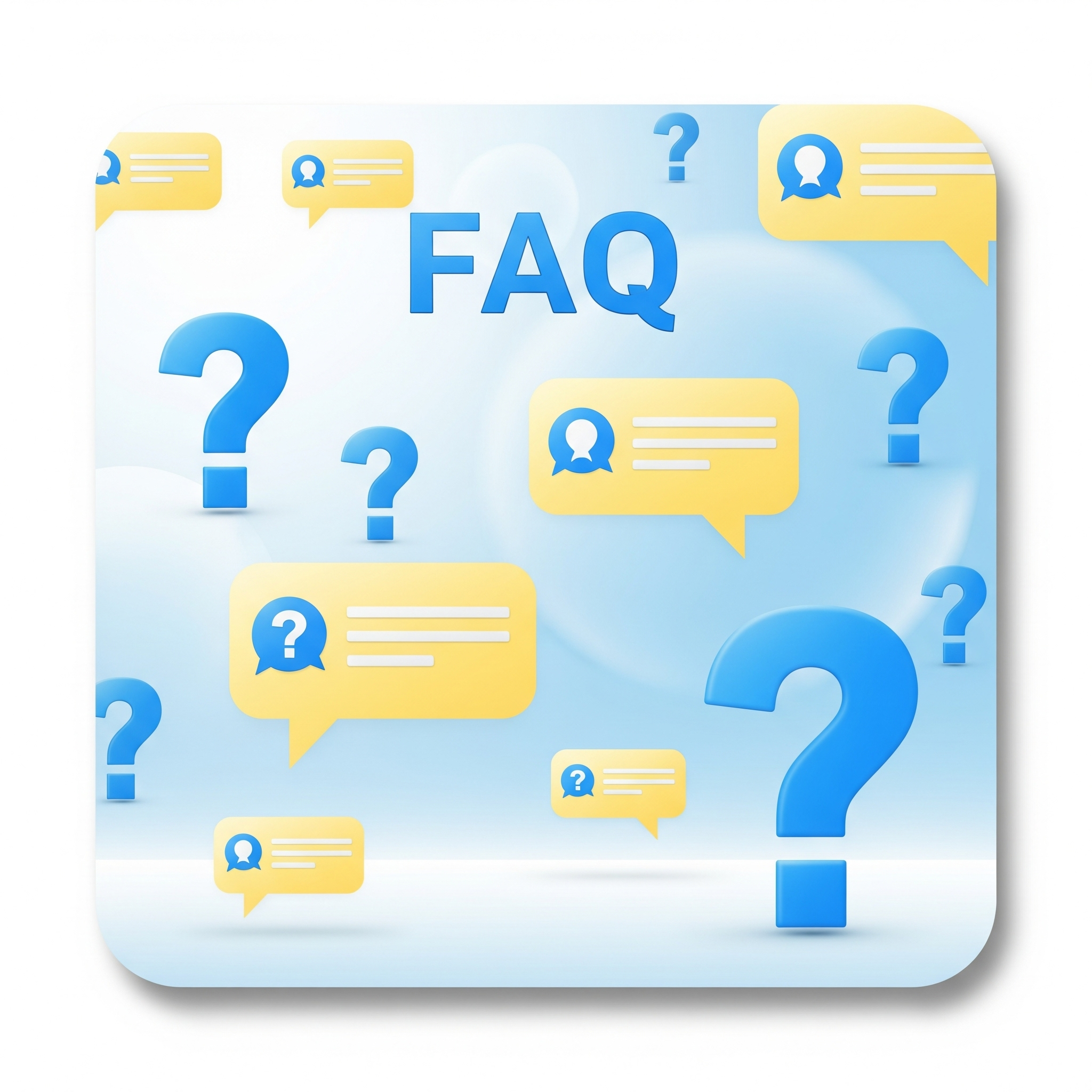【先生必見】Canvaで教育が変わる!学校現場での活用術と実例

はじめに:Canvaって何?
Canva(キャンバ)は、誰でも簡単にプロのようなデザインが作れる無料のグラフィックデザインツールです。
パソコンやタブレット、スマートフォンからブラウザやアプリで操作でき、テンプレートも豊富に用意されているため、特別なスキルがなくても、すぐに使い始めることができます。
そして実は今、教育現場でもCanvaが注目されているのをご存じでしょうか?
特に、先生方にとっては、教材や掲示物、発表資料などの作成を大幅に効率化できる強力なツールとなっています。
Canva for Educationとは?
Canvaには、教育機関向けに提供されている「Canva for Education」という無料プランがあります。
このプランでは、以下のような特典が利用できます:
- プレミアムテンプレートが無料で使える
- クラス(グループ)を作って生徒と共有・コラボ可能
- Google Classroom、Microsoft Teamsと連携可能
- 著作権に配慮した画像・イラストが豊富
つまり、教師も児童・生徒も、安心して教材づくりやプレゼンテーション活動に活用できるのです。
Canvaの教育現場での活用例
① 授業で使うスライドや教材づくりに
PowerPointのようにスライドを作ることもできますが、Canvaのテンプレートはデザイン性が高く、視覚的にわかりやすいのが特徴です。
たとえば:
- 理科の単元まとめスライド
- 社会の年表や人物紹介
- 算数の図形説明カード
- 外国語のビジュアル単語帳
…など、「見るだけで理解が進む」資料づくりが可能です。
② 学級掲示物やポスター制作に
- 月ごとの学級目標ポスター
- 掲示板のタイトル装飾
- 行事予定カレンダー
- 児童の作品タイトルカード
これらも、豊富なテンプレートから選んで簡単に作成可能です。色やフォントの統一感も出しやすく、教室全体の雰囲気がぐっとおしゃれにまとまります。
③ 保護者向けのおたよりやお知らせ作成に
保護者会のお知らせ、遠足のしおり、学級通信なども、わかりやすく、読みたくなるデザインに。
テンプレートを使えば、文章を打ち込むだけで見栄えの良いおたよりが完成します。
④ 児童・生徒自身のプレゼン活動にも活用
上級学年や中高生であれば、児童・生徒自身がCanvaで発表資料を作ることも可能です。
- 総合的な学習の時間のまとめ
- 探究活動のプレゼン
- 読書発表や研究レポート
Canvaなら、写真やアイコンを活用したビジュアルプレゼンも簡単。表現力・情報編集力の育成にもつながります。
Canvaを活用するメリット
✔ 時短につながる
テンプレートや素材が豊富で、1からデザインする必要がありません。時短でも「手抜き感」のない仕上がりに。
✔ デザイン初心者でも安心
直感的な操作で使えるので、特別なスキルがなくてもすぐに慣れます。
ドラッグ&ドロップで要素を追加・配置できるため、ICT初心者の先生にもおすすめです。
✔ クラウドで保存・共有できる
データは自動でクラウドに保存され、学校・自宅どちらからでもアクセス可能。
他の先生と共有して共同編集することもできます。
活用の注意点
- 個人情報は掲載しないよう配慮を
児童の写真や氏名を使う場合は、必ず保護者の同意を得る必要があります。 - 教育方針に沿った利用を
校内ルールや使用許可を確認し、学校全体での共通理解を得てから導入すると安心です。 - インターネット環境の確認
インターネット接続が必要なため、使用前にWi-Fi環境などをチェックしておきましょう。
導入のステップ(初めての方向け)
- Canva for Education にアクセス
- 教員用アカウントを作成(学校のメールアドレス推奨)
- クラスを作成し、生徒を招待(必要に応じて)
- テンプレートを選び、教材や資料を作成
- ダウンロードまたは印刷して使用!
まとめ:Canvaは先生の「見せる力」を支えるツール
Canvaは、単なるデザインツールではなく、「伝える力」「見せる力」「まとめる力」を支援する教育パートナーです。
授業準備を効率化し、児童生徒の理解を深め、学校全体のコミュニケーションも豊かにしてくれる存在です。
まだ使ったことがない先生は、ぜひ一度試してみてください。
あなたの教室が、より伝わる・より伝えたくなる空間に変わるはずです。